Прослушивание музыки с CD или вашего компьютера
Windows Media Player дает вам практически неограниченный доступ к радиостанциям по всему миру, а также позволяет слушать CD и аудиоклипы различных типов. Вы можете проигрывать аудиоклипы в заданном вами порядке или "перетасовывать" имеющиеся клипы, создавая случайную "смесь". Вы можете также создавать набор из ваших любимых песен на вашем компьютере или на CD (если у вас установлен пишущий дисковод CD-RW).
Если вы устанавливаете музыкальный CD на вашем дисководе, то Windows Media Player автоматически открывает и воспроизводит этот CD. Во время воспроизведения музыки Windows Media Player выводит на экран визуализацию, которая "движется" в такт с музыкой. Вы можете заменять визуализацию изображением с обложки данного альбома, если он имеется на сайте Windows Media. Вы можете копировать песни с CD на свой жесткий диск и воспроизводить их с этого диска. По умолчанию Windows Media Player защищает эти файлы, чтобы их нельзя было воспроизводить на любом другом компьютере, гарантируя тем самым, что вы не можете случайно нарушить какие-либо авторские права.
В этом упражнении вы будет использовать Windows Media Player, чтобы воспроизвести несколько песен с одного из ваших музыкальных CD. Затем вы скопируете пару звуковых дорожек с песнями с вашего CD на жесткий диск. Для этого упражнения не требуется никаких учебных файлов, но у вас должен быть музыкальный CD и на вашем компьютере должны быть установлены динамики или наушники. Для полного выполнения этого упражнения вам потребуется доступ к Интернет. Выполните следующие шаги.
- Если вы еще не вошли в Windows, сделайте это.
- Убедитесь, что Windows Media Player в данный момент не запущен.
- Поставьте музыкальный CD на CD-ROM-устройство.
- Если появится диалоговое окно Аудио CD (Audio CD), где у вас запрашивается выбор какого-либо действия, щелкните на Play Audio CD using Windows Media Player, и затем щелкните на кнопке OK. Появится окно Windows Media Player и начнется воспроизведение первой песни. Исполнитель и название песни представлены в левой панели. Заголовок альбома представлен в раскрывающемся списке.
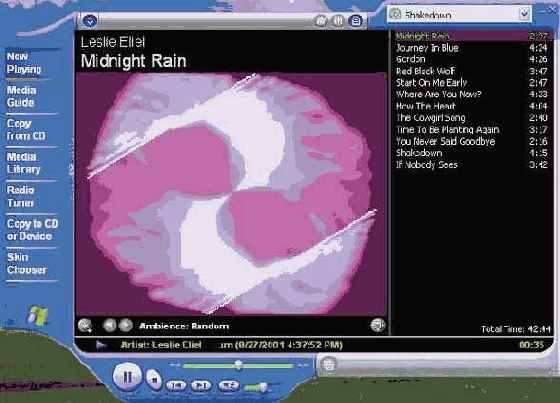
увеличить изображение
Совет. Если вы хотите обходиться без этого окна и автоматически проигрывать музыкальные CD в будущем, установите флажок Всегда выполнять выбранное действие (Always do the selected action).
Без вашего вмешательства данный CD будет воспроизведен от начала и до конца, после чего воспроизведение остановится.
Решение проблем. Если ваш компьютер не находится в режиме "он-лайн", когда вы устанавливаете CD, то альбом, исполнитель и отдельные дорожки не идентифицируются именем, а только номером дорожки. Если данный CD представляет известного исполнителя, то в следующий раз, когда вы будете в режиме "он-лайн" и откроете Windows Media Player, информация этого CD будет обновлена из онлайновой базы данных и сохранена на вашем компьютере; с этого момента данная информация будет доступна и в автономном режиме. Для исполнителей, которых нет в онлайновой базе данных, вы можете добавить информацию для дорожек самостоятельно, и она будет сохранена на вашем компьютере.
Совет. Некоторые аудио-CD содержат интерактивную информацию, которая выводится на экран, пока происходит воспроизведение этого CD. Это отображение может повлиять на характеристики Windows Media Player, и аудиодорожка может воспроизводиться чуть прерывисто, когда компьютер будет работать над другими задачами, связанными с интерактивным содержимым. - В списке воспроизведения CD дважды щелкните на другой дорожке, чтобы открыть ее.
- В панели задач щелкните на Копировать с CD (Copy from CD). Появится диалоговое окно со всеми аудиодорожками этого CD, выделенными на экране.
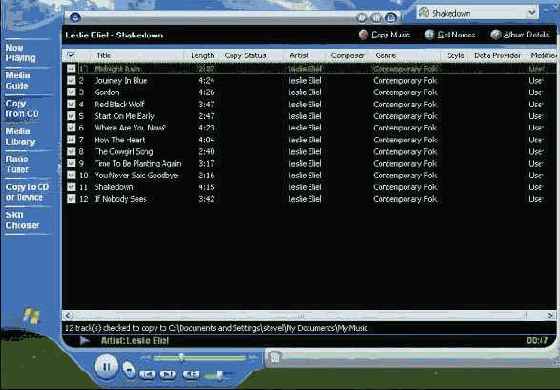
увеличить изображение
Важно. На рисунке этого упражнения показан музыкальный CD, который называется Shakedown (исполнитель Leslie Eliel, который дал разрешение на использование нескольких дорожек данного CD в этом курсе). На вашем дисплее будет отображен музыкальный CD, который используется для этого упражнения, поэтому экран будет несколько отличаться от приведенных здесь рисунков. - Сбросьте флажок над списком дорожек, чтобы отменить их выбор, и затем установите флажки двух отдельных дорожек, чтобы выделить их.
- С двумя установленными флажками щелкните на Копировать музыку (Copy Music). Совет. Если вы подсоединены к Интернет, то можете щелкнуть на Подробности альбома (Album Details), чтобы увидеть из сайта WindowsMedia информацию об альбоме и исполнителе; вы можете также щелкнуть на Получить список имен (Get Names), чтобы отобразить или обновить список имен дорожек.
- Если появится диалоговое окно Защита музыки от копирования (Copy music protection), где вы можете отключить автоматическую защиту авторских прав (copyright) для скопированных вами файлов CD, проследите за тем, чтобы был сброшен флажок Не защищать содержимое (Do not protect content) и затем щелкните на кнопке OK. По мере того как происходит копирование каждой из выделенных дорожек на ваш жесткий диск, их состояние последовательно меняется: Ожидание (Pending), Копирование (Copying) (с указанием процента) и Скопировано в библиотеку (Copied to Library).
- По окончании копирования обоих файлов щелкните на Библиотека мультимедиа (Media Library) в панели задач. Появится окно Библиотека мультимедиа (Media Library).
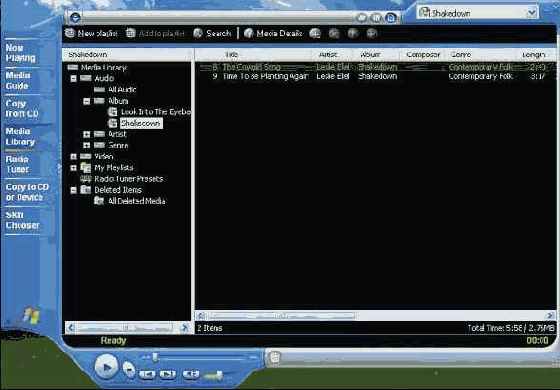
увеличить изображение
Здесь выделено название только что скопированного вами альбома, а скопированные файлы показаны в списке справа.
Совет. Когда вы в первый раз открываете Библиотека мультимедиа (Media Library), от вас требуется поиск медиа-файлов на вашем компьютере. Любые найденные файлы добавляются в вашу библиотеку. Вы можете повторить поиск в любой момент, чтобы обновить свои списки. - Просмотрите Библиотека мультимедиа (Media Library), чтобы ознакомиться с ее структурой.
- Чтобы воспроизвести одну из песен, которые вы только что скопировали, дважды щелкните на ней.
- По окончании щелкните на кнопке Закрыть (Close), чтобы закрыть окно Windows Media Player.